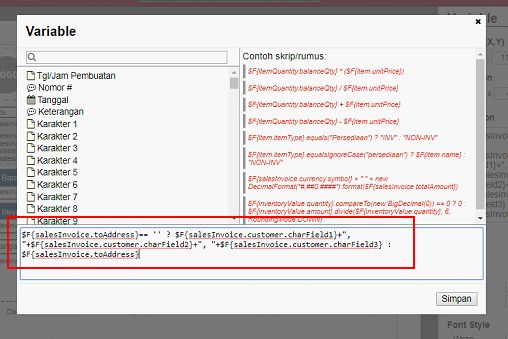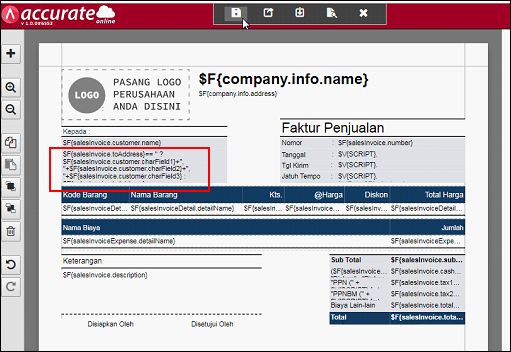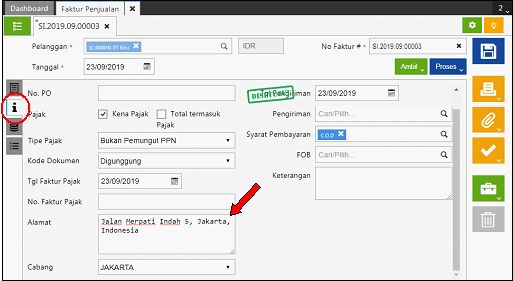Berikut ini akan dijelaskan mengenai cara menampilkan Atribut Tambahan (Pelanggan) yang digunakan sebagai Alamat Pelanggan pada Desain Cetakan Faktur Penjualan. Atribut Tambahan (Pelanggan) yang dimaksud adalah seperti yang dijelaskan disini
Ilustrasi : menggunakan Atribut Tambahan dengan Tipe Karakter. Jumlah Karakter yang digunakan sebanyak 3 Karakter dengan rincian sebagai berikut :Karakter 1 diisikan untuk Jalan, Karakter 2 diisikan untuk Kota dan Karakter 3 diisikan untuk Negara. Dengan detail atribut tambahan yang akan ditampilkan sesuai dengan gambar pada detail data pelanggan ‘PT Biru’ di tab Lain-lain.
Berikut ini langkah-langkah yang perlu dilakukan untuk menampilkan informasi Atribut Tambahan tersebut sebagai data Alamat Pelanggan di Desain Cetakan Faktur Penjualan :
- Masuk ke desainer dari Desain Cetakan Faktur Penjualan yang akan ditambahkan Atribut Tambahan tersebut yaitu melalui menu Pengaturan | Desain Cetakan.
- Pada tabel variable Alamat Pelanggan klik 2x dan ubah variable-nya menjadi :
$F{salesInvoice.toAddress}== ” ? $F{salesInvoice.customer.charField1}+”, “+$F{salesInvoice.customer.charField2}+”, “+$F{salesInvoice.customer.charField3} : $F{salesInvoice.toAddress}
kemudian simpan desain cetakannya. - Dan hasil cetakan dari Faktur Penjualan-nya akan seperti berikut ini.
- Atau jika langsung mengisikan Alamat Pelangan pada formulir Faktur Penjualan di Tab info lainnya, pada hasil cetakan akan mengikuti alamat yang anda isikan tersebut. Seperti contoh pada transaksi Faktur Penjualan PT Biru, kemudian diubah alamatnya menjadi Melati Indah, Bandung Jawa Barat. Maka tampilannya adalah sebagai berikut.